Skjermtidsavbrudd på Mac er en funksjon som bestemmer hvor lenge skjermen skal være aktiv før den forsvinner eller slås av. Denne funksjonen er utformet for å spare batteristrøm, redusere belastningen på øynene og forbedre datamaskinens generelle sikkerhet.
Når Mac-en ikke er i bruk, aktiveres skjermavbruddsfunksjonen automatisk etter en viss tidsperiode som er angitt av brukeren eller i standardinnstillingen. Standardinnstillingen er 10 minutter hvis MacBook-maskinen er koblet til strømadapteren. Det er også 2 minutter hvis MacBook ikke lades. Men brukerne kan angi en kortere eller lengre varighet avhengig av deres preferanser.
Hva skal jeg gjøre for å endre Screen Timeout på Mac?
Følg disse trinnene for å endre tidsavbruddsinnstillingene for skjermen på en Mac:
- Klikk på Apple-menyen øverst til venstre på skjermen og velg «Systeminnstillinger».
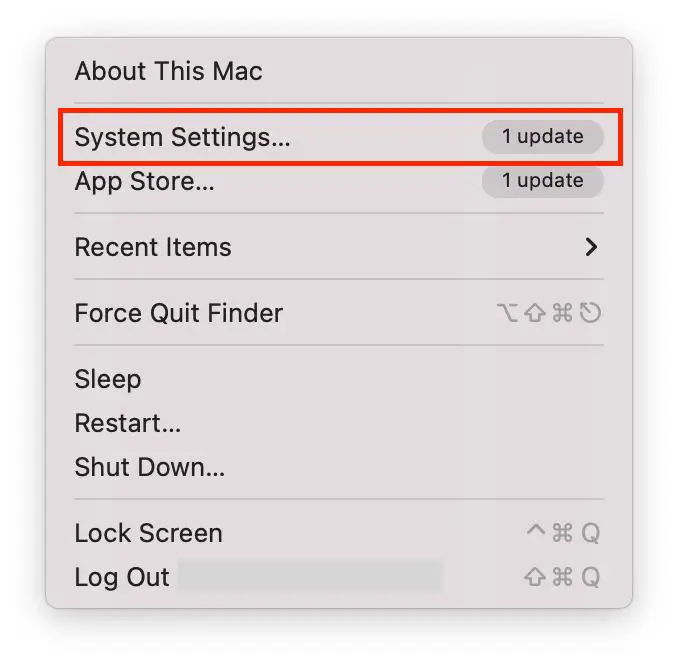
- Deretter må du bla gjennom og velge delen «Låseskjerm».
- Deretter velger du ønsket ventetid under «Slå av displayet på batteriet når det er inaktivt» og «Slå av displayet på strømadapteren når det er inaktivt».
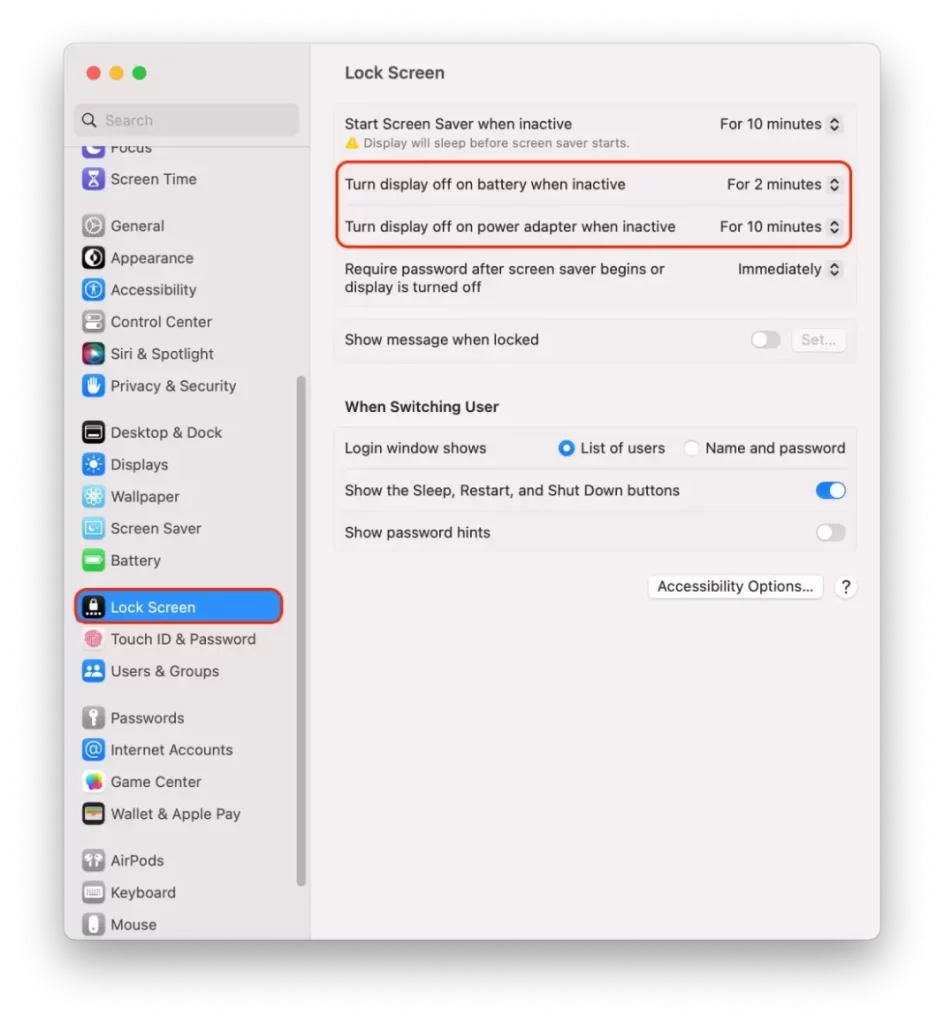
- I det nye vinduet kan du velge et tidsintervall fra ett minutt til 3 timer. Alternativet «Aldri» er også tilgjengelig.
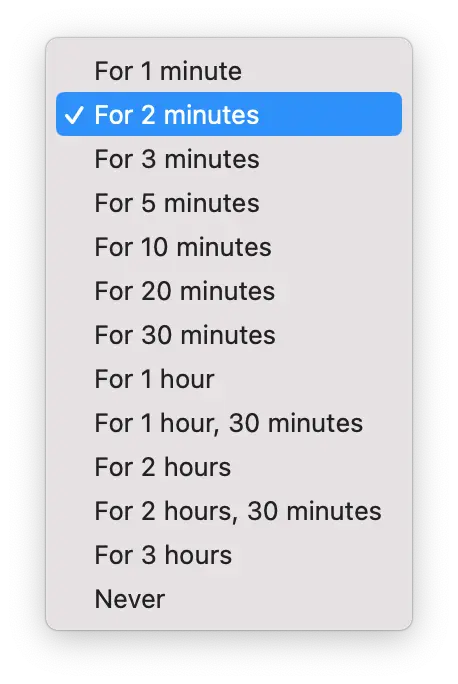
Når du merker av i boksen ved siden av ønsket tidsintervall, vil disse innstillingene bli brukt. Deretter lukker du ganske enkelt dette vinduet.
Hva skal jeg gjøre for å stoppe Mac-en din fra å sove?
Hvis du vil forhindre at Mac-en din går i dvale, følger du disse trinnene:
- Klikk på Apple-menyen øverst til venstre på skjermen og velg «Systeminnstillinger».
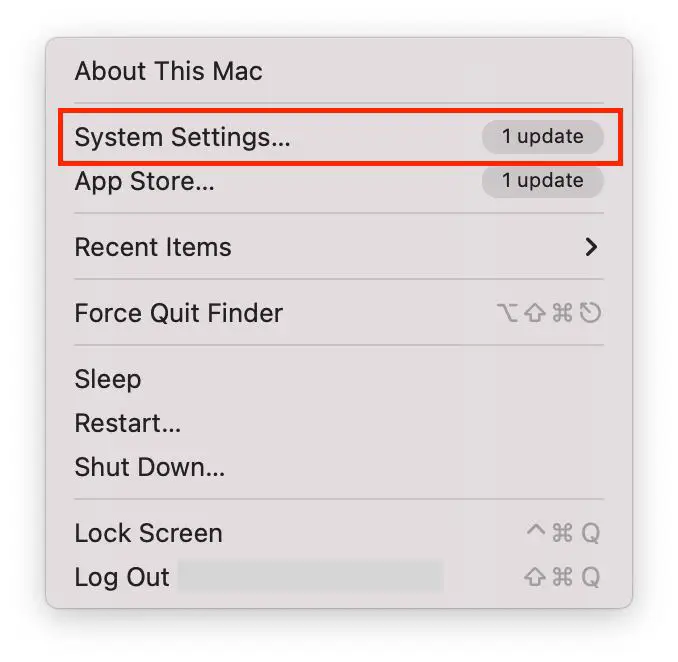
- Velg deretter delen «Viser» på venstre side.
- Deretter må du klikke på knappen «Avansert».
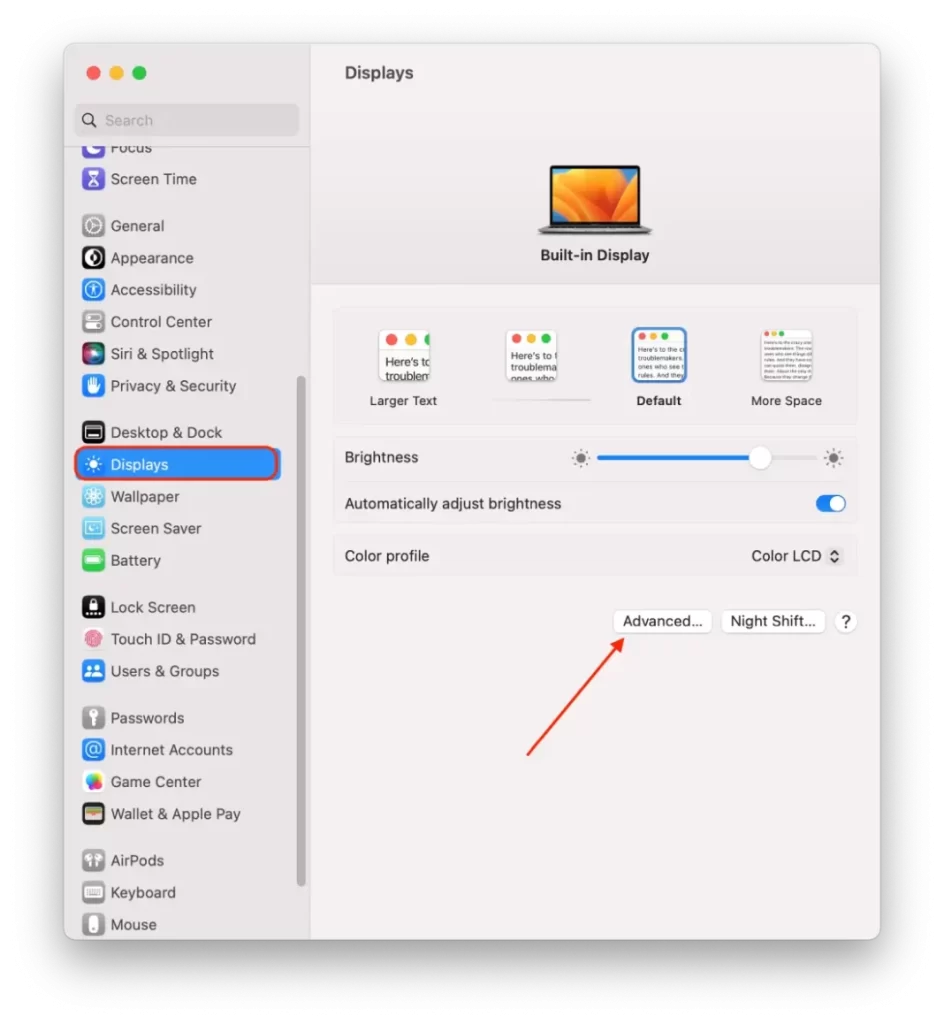
- Slå deretter av bryteren ved siden av «Forhindre automatisk dvale på strømadapteren når skjermen er av».
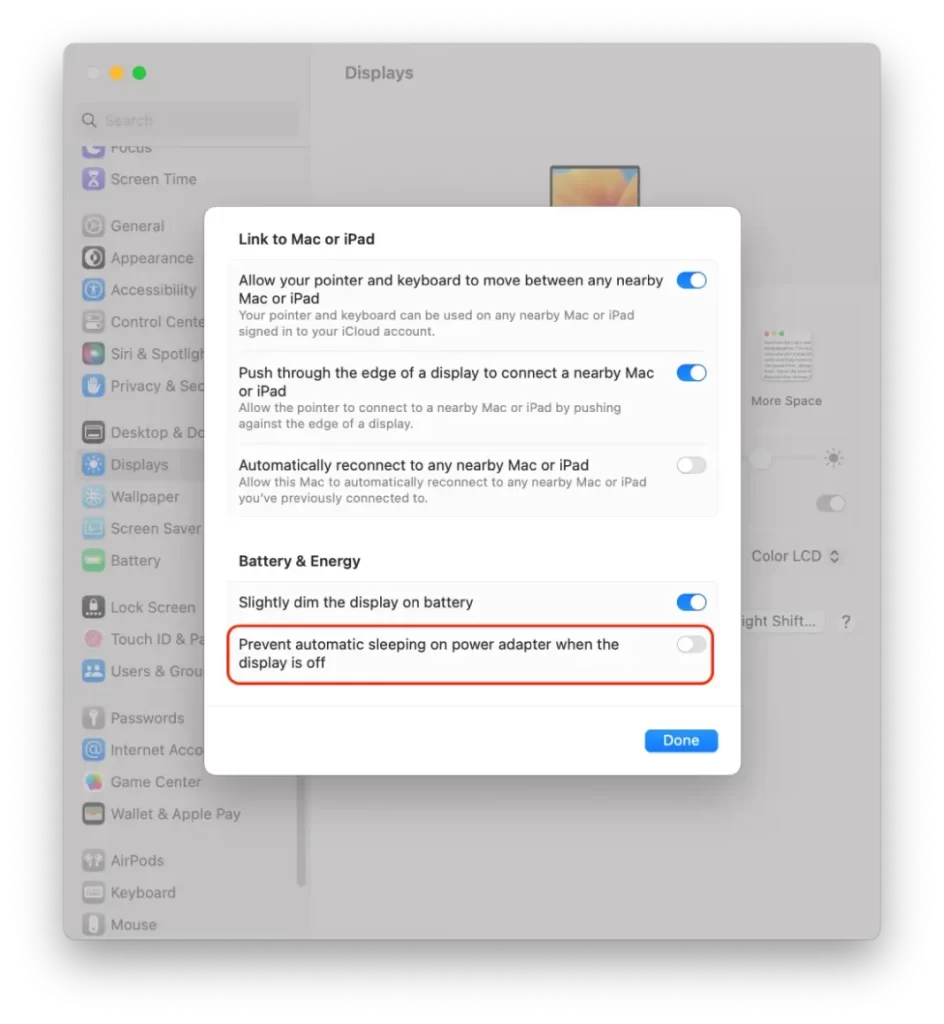
- Klikk deretter på «Ferdig».
Vær oppmerksom på at hvis Mac-en ikke er i hvilemodus over lengre tid, kan den bli overopphetet eller bruke mer strøm enn vanlig. Det er viktig å sørge for at Mac-en er godt ventilert og at du bruker en passende strømkilde, for eksempel en strømadapter eller et oppladet batteri.
Hva gjør jeg for å endre tidsavbrudd for skjermsparer?
Følg disse trinnene for å endre tidsavbruddet for skjermspareren på Mac-en:
- Klikk på Apple-menyen øverst til venstre på skjermen og velg «Systeminnstillinger».
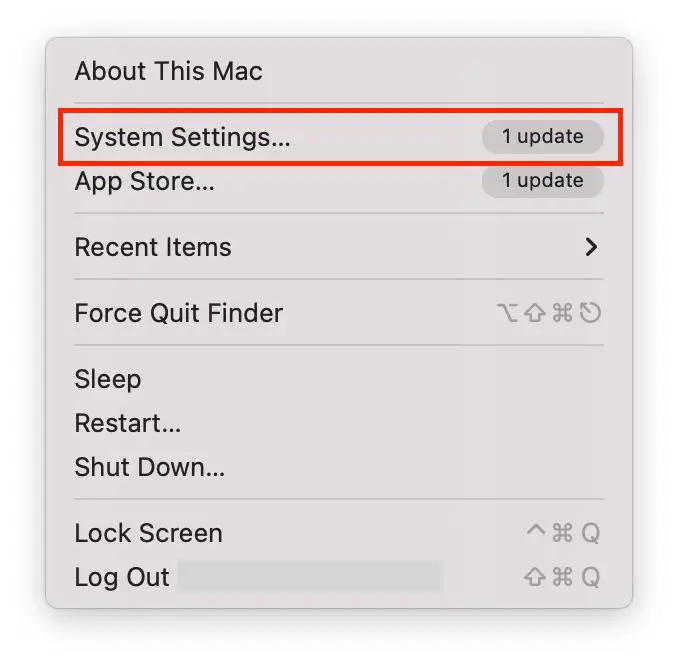
- Velg deretter delen «Skjermsparer».
- Og velg deretter en skjermsparer på listen.
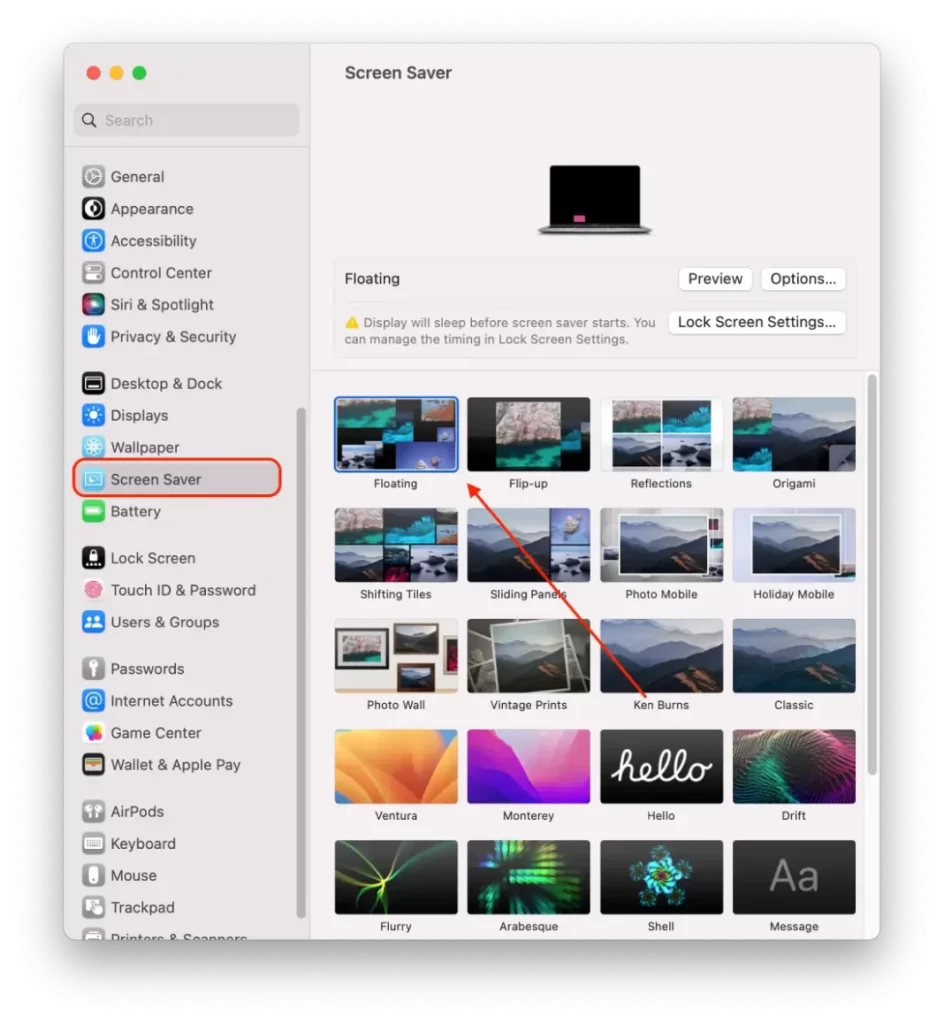
- Deretter velger du «Låseskjerm» på sidepanelet.
- Åpne deretter rullegardinmenyen ved siden av «Start skjermsparer når inaktiv» og velg varighet.
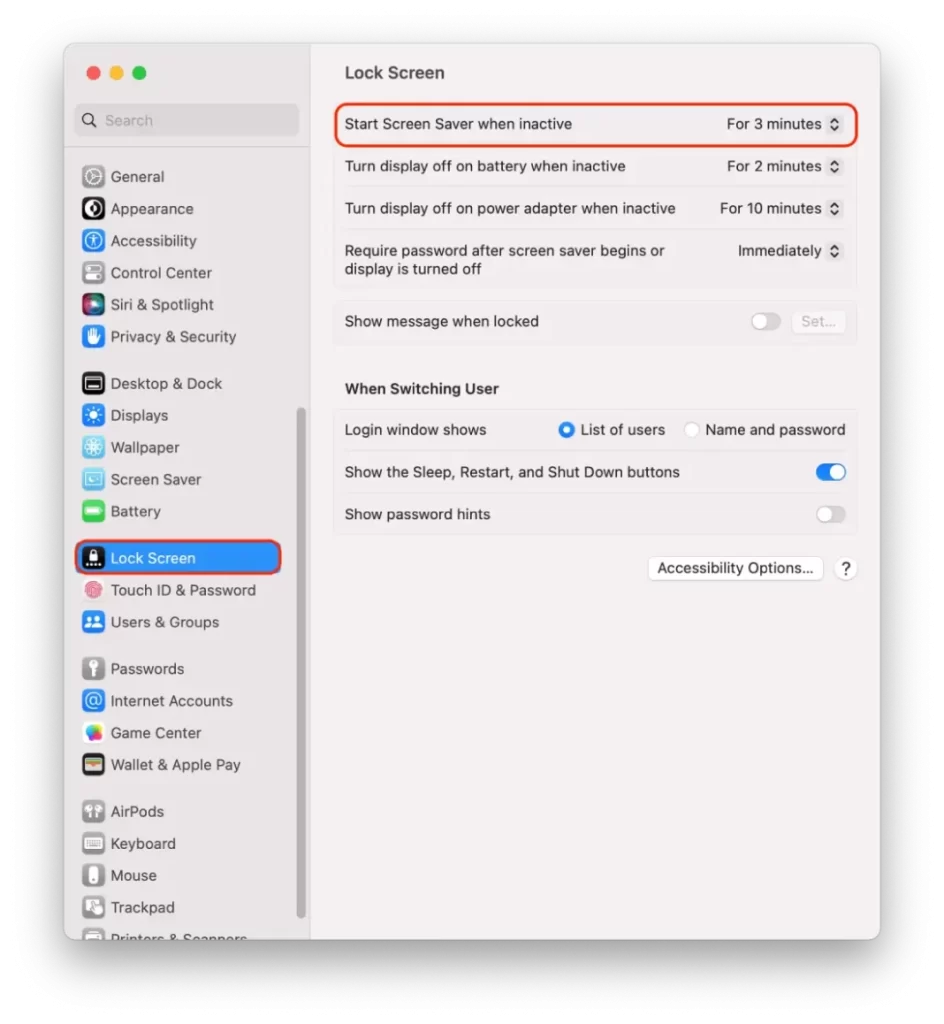
Det viktige er at du må sørge for at det er mindre enn skjermavbruddet for din Mac.
Vær oppmerksom på at tidsavbrudd for skjermsparer og tidsavbrudd for skjerm er to separate innstillinger på en Mac. Timeout for skjerm kontrollerer når skjermen slås av eller går i dvale, mens timeout for skjermsparer kontrollerer når skjermspareren aktiveres.
Hva gjør jeg for å endre varigheten på passordforespørselen?
Følg disse trinnene for å endre hvor lenge Mac-en krever passord etter at den har gått i dvale eller etter at skjermspareren er aktivert:
- Klikk på Apple-menyen øverst til venstre på skjermen og velg «Systeminnstillinger».
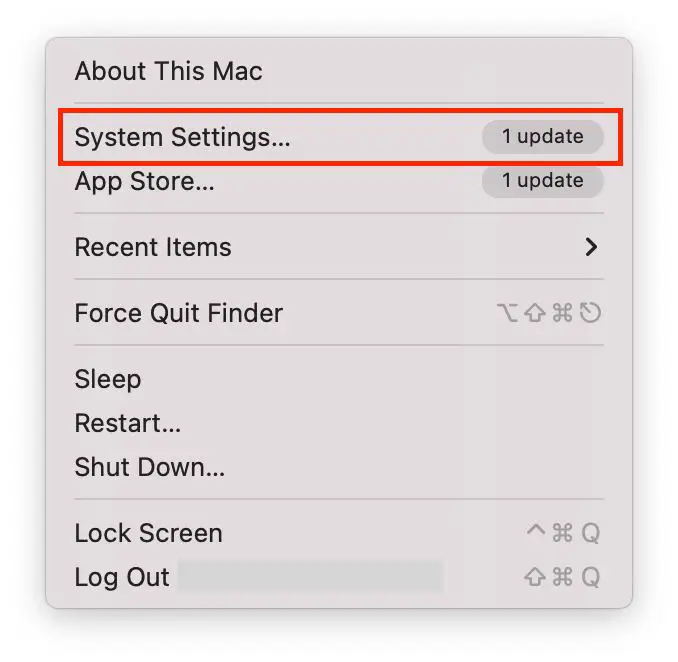
- Deretter velger du «Låseskjerm» på sidepanelet.
- Deretter velger du hvor lenge «Krev passordbeskyttet skjermsparer starter eller skjermen slås av».
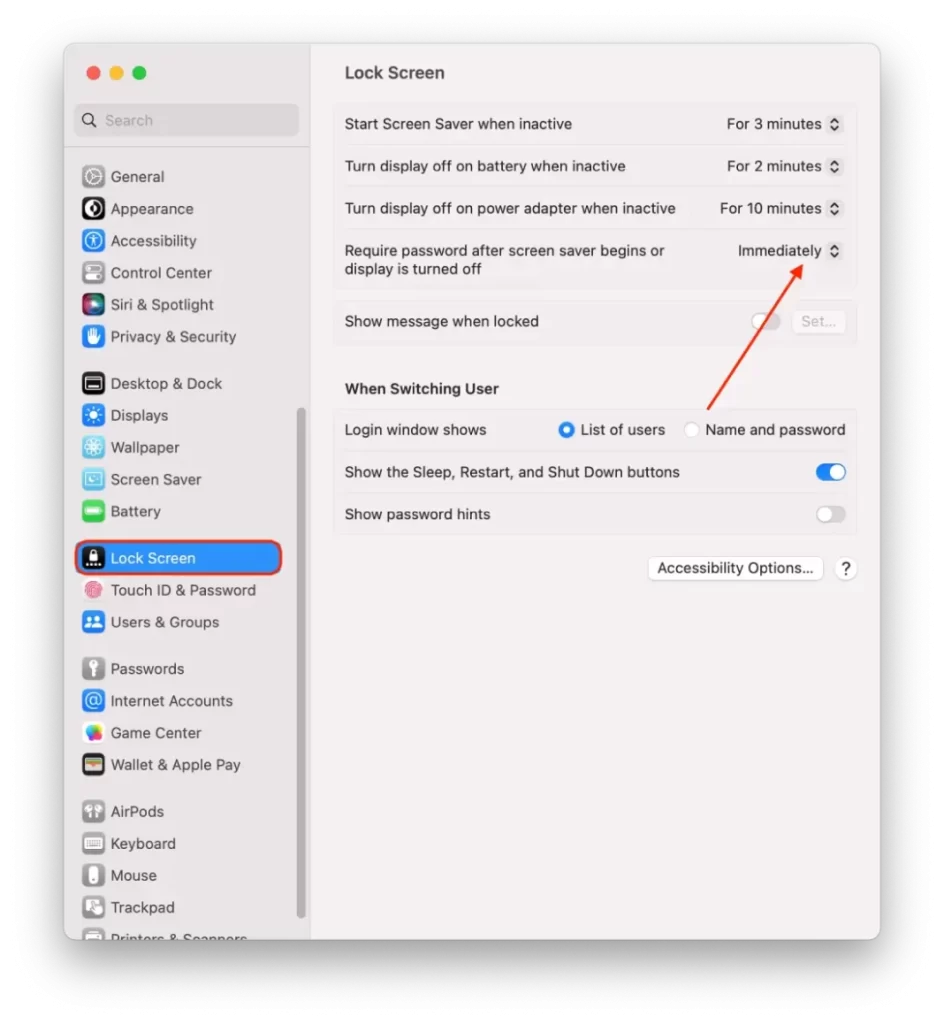
Vær oppmerksom på at endring av passordforespørselens varighet vil påvirke både når Mac-en våkner fra hvilemodus og når skjermspareren aktiveres.









